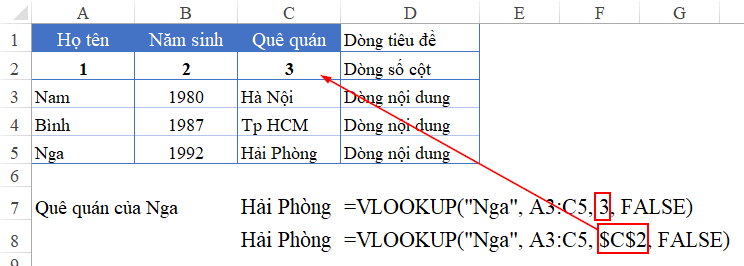Lệnh Trong Excel – Tạo Một Công Thức Đơn Giản Trong Excel
Trong Excel có rất nhiều hàm để phục vụ cho các nhu cầu tính toán khác nhau. Nhưng làm thế nào để viết hàm đúng yêu cầu, giúp hàm tính ra kết quả đúng? Hãy cùng Học Excel Online tìm hiểu chủ đề này nhé.
Đang xem: Lệnh trong excel
Cách viết hàm trong Excel
Các hàm tính toán rất đa dạng và mức độ phức tạp cũng khác nhau. Nhưng tựu chung lại đều có 3 thành tố chính. Để dùng hàm đúng cách, chúng ta cần chú ý các yếu tố sau:
1. Cấu trúc của hàm
Cấu trúc của hàm hay còn gọi là cú pháp khi viết hàm. Mỗi hàm có sẵn trong Excel đều được gợi ý về cấu trúc để chúng ta viết đúng:

Ví dụ: Cấu trúc hàm VLOOKUP:
Khi đó bạn chỉ cần nắm được các thành phần trong cấu trúc hàm là hiểu được cách viết đúng.
Ví dụ: Với cấu trúc hàm VLOOKUP chúng ta có thể dịch theo nghĩa tiếng anh của từng nội dung ra tiếng việt để hiểu:
lookup_value: là giá trị tìm kiếm, giá trị tham chiếutable_array: là bảng, mảng dữ liệu (phục vụ cho việc tìm kiếm, tham chiếu)col_index_num: col là viết tắt của từ column, nghĩa là số cột tham chiếu tới (cột kết quả cần tìm là số mấy)range_lookup: là phạm vi tham chiếu, tìm kiếm. Hay còn có 1 nghĩa khác là phương thức tham chiếu. Khi viết tới tham số này sẽ có gợi ý cụ thể:
Tiếp tục dịch nội dung hướng dẫn, gợi ý chúng ta sẽ thấy giá trị nhập vào tham số này có 2 dạng:
TRUE: nhập chữ TRUE, thể hiện tham chiếu tương đốiFALSE: nhập chữ FALSE, thể hiện tham chiếu chính xác
Như vậy việc viết hàm dựa vào gợi ý trong cấu trúc của hàm sẽ giúp chúng ta biết được hàm cần gì để có thể tính toán được. Chỉ khi viết đúng cấu trúc thì hàm mới tính đúng.
2. Giá trị nạp vào hàm
Ngoài việc viết đúng cấu trúc thành phần trong hàm, chúng ta còn phải viết đúng giá trị.
Ví dụ: Tham số col_index_num đòi hỏi chúng ta phải nhập 1 con số. Con số này thể hiện số thứ tự cột chứa kết quả cần tìm trong table_array. Như vậy giá trị này phải:
Nằm trong giới hạn của table_array. Tức là table_array có 5 cột thì col_index_num chỉ được nhận giá trị tối đa là 5, nếu lớn hơn sẽ sai.Không được là một giá trị không phải số: Nếu nhập ký tự Text ở đây sẽ bị sai.
Như vậy giá trị nạp vào hàm phải tuân thủ thêm yếu tố hợp lý về logic chứ không phải muốn nhập giá trị nào cũng được.
Ngoài ra, khi nhập giá trị vào hàm còn phải chú ý về phương pháp nạp: Trực tiếp hay gián tiếp.
Xem thêm: Văn Mẫu 12 Đất Nước Của Nguyễn Khoa Điềm, Top 4 Mẫu Phân Tích Bài Thơ Đất Nước Hay Chọn Lọc
Nạp trực tiếp: Viết trực tiếp giá trị.Nạp gián tiếp: Tham chiếu tới 1 ô chứa giá trị
Ví dụ:
Trong 2 công thức trên đều ra kết quả đúng, nhưng trong cách nạp giá trị vào hàm sử dụng 2 cách khác nhau:
Cách 1: Có thể nhập trực tiếp số 3Cách 2: Tham chiếu tới ô C2 chứa giá trị là số 3
Ngoài ra các thành phần khác cũng có thể phân tích:
lookup_value: chữ Nga đặt trong dấu nháy kép, viết trực tiếptable_array: A3:C5 là bảng tham chiếu, viết gián tiếp (ở đây buộc phải viết dạng tham chiếu)range_lookup: chữ FALSE có thể viết trực tiếp, không cần đặt trong dấu nháy kép
Sau khi đã nắm được cách nạp dữ liệu vào hàm, chúng ta còn phải chú ý tới 1 nội dung quan trọng: Loại dữ liệu nạp vào là gì
3. Loại dữ liệu
Có 2 điểm cần chú ý trong loại dữ liệu:
a. Với dữ liệu trực tiếp (hoặc giá trị tại ô được tham chiếu): có 3 loại chính:
Loại Text: là ký tự văn bản. Khi viết trực tiếp phải đặt nội dung text trong cặp dấu nháy képLoại Number: là ký tự số. Khi viết trực tiếp có thể viết ngay mà không cần đặt trong cặp dấu nháy képLoại Date: là ký tự số, nhưng mang ý nghĩa biểu diễn ngày tháng, thời gian. Khi viết trực tiếp phải đưa về dạng số (General) hoặc phải viết dạng tham chiếu
b. Với dạng tham chiếu thì chú ý tới loại Range và Array
Range là 1 vùng ô, có thể gồm 1 hoặc nhiều ô liên tiếp nhau. Thường dạng range áp dụng cho vùng dữ liệu có 1 cộtArray là 1 mảng dữ liệu, có thể là toàn bộ dữ liệu trong 1 ô hoặc một phần dữ liệu bên trong ô đó
Như vậy với tham chiếu dạng Array sẽ rộng và phức tạp hơn dạng Range.
Ví dụ:
Tham số table_array trong hàm VLOOKUP là dạng array.Tham số sum_range trong hàm SUMIF là dạng range
Khi tính toán, các hàm trong Excel sẽ căn cứ theo bản chất của Loại dữ liệu trực tiếp để tính.
Ví dụ: Hàm VLOOKUP sau đây không ra kết quả do sai về bản chất của loại dữ liệu
Cùng là công thức VLOOKUP có cách viết giống nhau, nhưng khi viết đối tượng trong lookup_value, đặt số 84 trong dấu nháy kép lại không ra kết quả.
Nguyên nhân do trong bảng dữ liệu A3:C5, cột Mã chứa các dữ liệu là dạng số. Khi tham chiếu với số 84 trong cặp dấu nháy kép thì lại là dữ liệu dạng Text, dẫn tới không tìm thấy kết quả.
* Chú ý:
Loại dữ liệu là yếu tố thường bị ẩn, bỏ qua do không nhìn thấy, nhưng nó lại là nguyên nhân chính gây ra các lỗi mà chúng ta khó phát hiện ra.
Xem thêm: Tiểu Luận Về Kỹ Năng Đặt Câu Hỏi Trong Dạy Học, Tiểu Luận Kỹ Năng Lắng Nghe
* Thứ tự các bước kiểm tra 1 hàm như sau:
Bước 1: Kiểm tra viết đúng cấu trúc chưaBước 2: Kiểm tra các giá trị được nạp vào đã đúng chưaBước 3: Kiểm tra loại dữ liệu của giá trị được nạp vào đã tương thích / khớp với nhau hay chưa
Hy vọng rằng sau bài viết này các bạn đã có thể viết đúng hàm và giúp các hàm tính đúng được kết quả như ý muốn.